Processus en cours
Les processus en cours affichent les programmes ou processus en cours d'exécution sur votre ordinateur et informe ESET immédiatement et en permanence de l'existence de nouvelles infiltrations. ESET Smart Security Premium fournit des informations détaillées sur l'exécution des processus afin de protéger les utilisateurs à l'aide de la technologie ESET LiveGrid®.
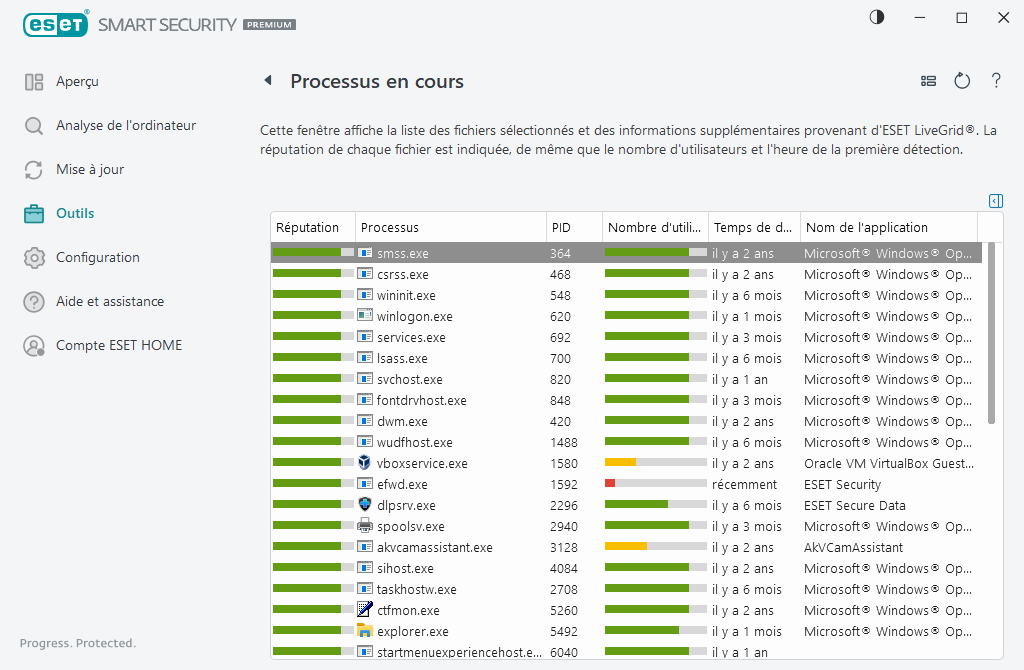
Réputation – Dans la majorité des cas, ESET Smart Security Premium et la technologie ESET LiveGrid® attribuent des niveaux de risque aux objets (fichiers, processus, clés de registre, etc.) sur la base d'une série de règles heuristiques qui examinent les caractéristiques de chaque objet, puis qui évaluent le potentiel d'activité malveillante. Cette analyse heuristique attribue aux objets un niveau de risque allant de 1 – OK (vert) à 9 – Risqué (rouge).
Processus – Nom de l'image du programme ou du processus en cours d'exécution sur l'ordinateur. Vous pouvez également utiliser le Gestionnaire de tâches pour afficher tous les processus en cours d'exécution sur votre ordinateur. Pour ouvrir le Gestionnaire de tâches, cliquez avec le bouton droit sur une zone vide de la barre des tâches, puis cliquez sur Gestionnaire de tâches ou appuyez sur les touches Ctrl+Maj+Échap du clavier.
Les applications connues marquées OK (vert) sont saines (répertoriées dans la liste blanche) et sont exclues de l'analyse pour améliorer les performances. |
PID– Le numéro d'identifiant du processus peut être utilisé comme paramètre dans divers appels de fonction (comme régler la priorité du processus, par exemple).
Nombre d'utilisateurs – Nombre d'utilisateurs utilisant une application donnée. Ces informations sont collectées par la technologie ESET LiveGrid®.
Temps de découverte – Durée écoulée depuis la détection de l'application par la technologie ESET LiveGrid®.
Une application marquée Inconnu (orange) n'est pas nécessairement un logiciel malveillant. Il s'agit généralement d'une nouvelle application. Si ce fichier vous semble toutefois suspect, vous pouvez le soumettre pour analyse au laboratoire de recherche ESET. S'il s'avère être une application malveillante, sa détection sera intégrée à une prochaine mise à jour. |
Nom de l'application – Nom d'un programme ou d'un processus.
Cliquez sur une application pour afficher les détails suivants à propos de celle-ci :
•Chemin – Emplacement de l'application sur l'ordinateur.
•Taille – Taille du fichier en Ko (kilo-octets) ou Mo (méga-octets).
•Description – Caractéristiques du fichier basées sur sa description du système d'exploitation.
•Société – Nom du fournisseur ou du processus de l'application.
•Version – Informations fournies par l'éditeur de l'application.
•Produit – Nom de l'application et/ou nom de l'entreprise.
•Date de création/Date de modification – Date et heure de création (modification).
Vous pouvez également vérifier la réputation des fichiers qui n'agissent pas en tant que programmes/processus en cours. Pour ce faire, cliquez avec le bouton droit dessus dans un explorateur de fichiers, puis sélectionnez Options avancées > Vérifier la réputation des fichiers.
|

